HyperXのゲーミングキーボード「Alloy Origins Core RGB」をレビューします。
HyperXのゲーミングキーボードはすべて「Alloyうんたら」という名称なので名前からキーボードの仕様を判断するのは難しいのですが、今回レビューするAlloy Origins Core RGBは、
- HyperX赤軸(Cherry MXスイッチではない)
- テンキーレス
- RGBライト(赤一色ではない)
という仕様のキーボードです。
購入してから2週間ほど使い倒してみましたので、タイピング音を収録した動画と共に率直な感想を書いていきます。
Alloy Origins Core RGBのスペックと外観

| スイッチ | HyperX赤軸(キー荷重45g・耐久8000万回) |
| バックライト | RGB(1600万色) |
| 接続タイプ | USB-C to USB-A(取り外し可能ケーブル) |
| アンチゴースト | 100%アンチゴースト |
| 同時押し | Nキーロールオーバー対応 |
| 重量(キーボードとケーブルを含む) | 900g |
HyperX赤軸は耐久が8000万回と、Cherry MXスイッチの5000万回よりも表記上の耐久力は高いですね。
さすがに8000万回叩いてみて「ちゃんと8000万回打てました!」みたいなレビューは出来ませんが、キーの耐久力を重視する人には良いのかも。


付属品はケーブルと取説のみ。
超シンプルです。

キーボード本体はこんな感じ。
LEDライトを付けるとド派手ですが、ライトを点灯しなければ黒一色のシンプルなデザインですね。
普通にかっこいい。



横から見た図。
板の上にキースイッチが乗っかっている、いわゆる「フローティングデザイン」というタイプのキーボードですね。
横からキースイッチが丸見えで、一般的なキーの周りに外枠があるタイプのデザインよりもメカメカしい見た目です。

矢印キーの上にHyperXのロゴ。
マットブラックの筐体に艶ありブラックで書かれているので、光の当たり具合によってはほとんど見えなくなります。

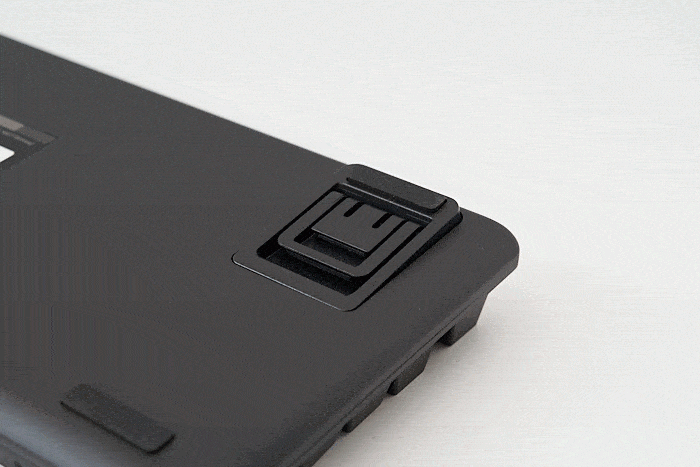
スタンドはなし・小・大の3段階に展開できるタイプ。

キースイッチは「HyperX Red Switch」というモノ。
いわゆる赤軸(Cherry MX Red Switch)と打鍵感はほとんど同じで、キー荷重も同じ45g。
Cherryの赤軸と比べてどうか?と聞かれても「ここが違う」とはっきりと説明できないほど、打鍵感は似ています。
一応HyperX印のオリジナルスイッチではありますが、まぁ普通に「赤軸」だと思ってOKだと思います。
左Shift Space Enterには「スタビライザー」という部品がスイッチの両脇に入っています。
これは大型のキーの安定感を出すための部品。

キースイッチにLEDが仕込まれているので、PCにつなぐとギランギランに光りますw
(設定でオフにすることもできます)

キースイッチが丸見えのフローティングデザインなので、光の漏れ具合が派手ですね!

充電ケーブルはUSB-C。
打ち心地の感想・タイピング動画
Alloy Origins Core RGBをタイピングしている様子を動画で収録してみました。
タイピングしてみた感想は以下の通り。
- 打鍵感は赤軸そのもの
- キーの打鍵音がキーボードの筐体に響く「キーン」という共振音がほとんど無い
- スタビライザーが入っているキー(左Shift Space Enter)のビビり音は少し気になるかも
たいていのメカニカルキーボードは、キーを打ったときの「カチャ」という音とは別に「キーン」という金属を叩いたような共振音がわずかに鳴ります。
しかしAlloy Origins Core RGBはその共振音が全くと言っていいほど鳴らないんですよ。
耳を近づけてもキースイッチ自体の「カチャ」という音しか聞こえないので、甲高い音が嫌いな人には良いキーボードですね。
難点があるとすれば、個人的にはスタビライザーが入っているキー(左Shift Space Enter)の「ンチャ ンチャ」というビビリ音混じりのサウンドがあまり好きではないという点くらいでしょうか。
とはいえそんなのは好みの問題だと思うので、全体的にはムダな共振音が聞こえないスッキリしたタイピング音・軽くて打ちやすい打鍵感だと思います。
設定ソフト「NGENUITY」が使いやすい件
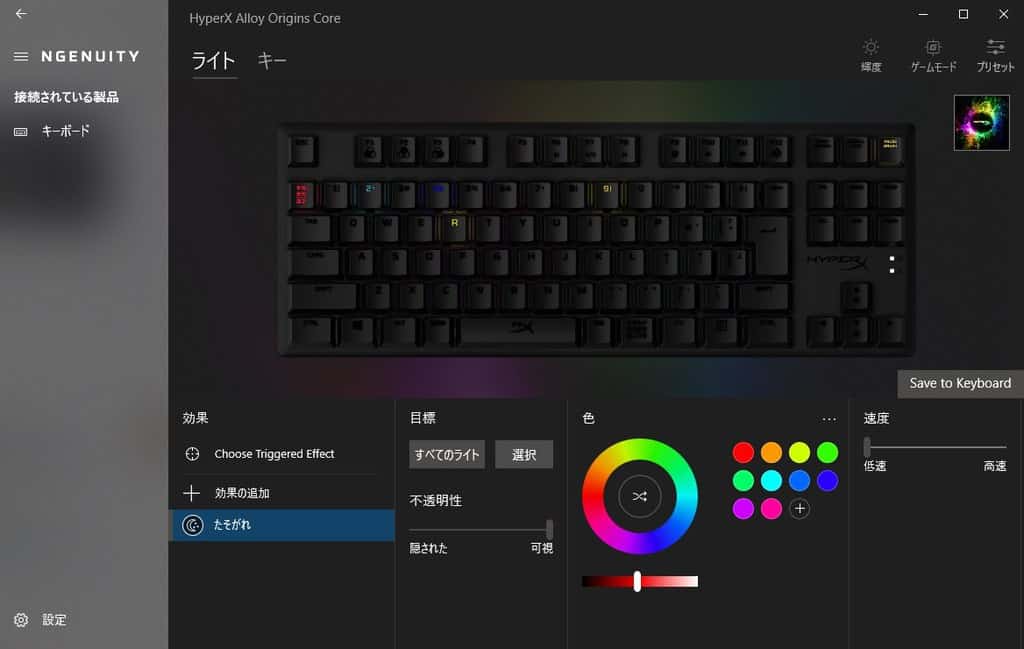
HyperXのキーボードは今回はじめて使ったのですが、設定ソフトのNGENUITYが多機能かつ使いやすいUIで非常にいい感じでした。
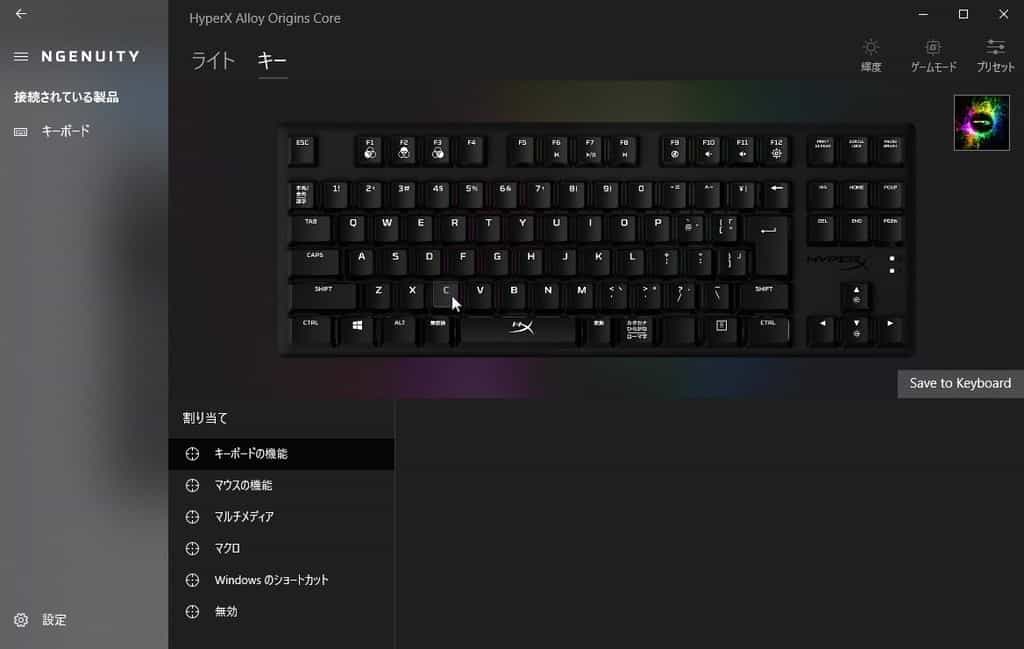
ライトの光り方調節、キーボードマクロ、キーの割当変更などたくさんの機能が付いているのに、どこに何があるか分かりやすいのです。
機能を少し紹介すると、
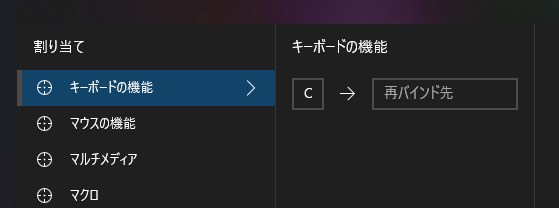
▲キーの割当をリバインドすることができちゃったり、
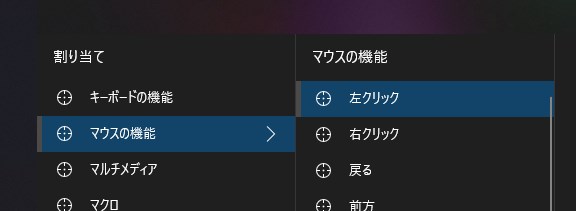
▲キー操作のみならずマウス操作まで割り当てることができちゃったり、
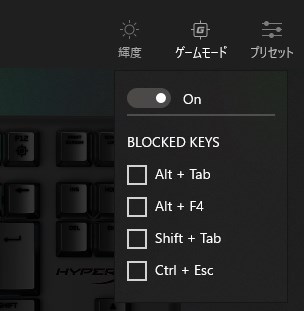
▲ゲーム中に間違って押しちゃいそうな同時押しショートカットキーを無効にできたり、
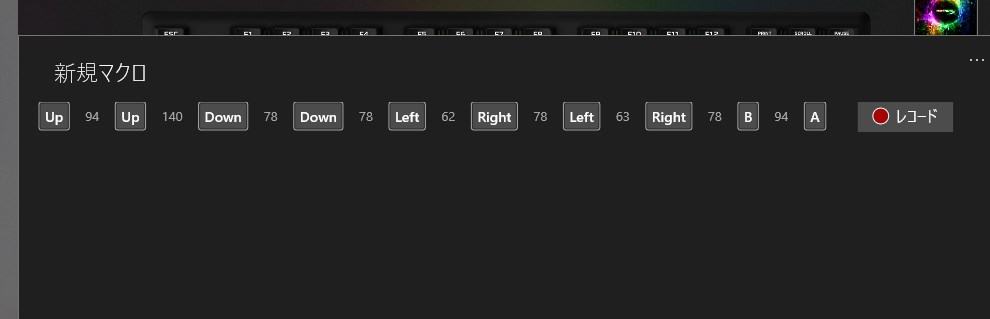
▲キーボードマクロが自由に組めたり、など。
UIの分かりやすさ・機能の使いやすさは、個人的にはロジクールやRazerの設定ソフトより上だと思いました。
強いて難点をあげるとすれば、NGENUITY(えぬ じぇにゅいてぃ)という名前が日本人にはめっちゃ発音しづらいという点くらいでしょう…
まとめ

- HyperX赤軸はCherry MX赤軸とほぼ同じ打鍵感
- 甲高い「キーン」という共振音が良く消音されており、スッキリしたタイピング音
- 設定ソフトNGENUITYの使い勝手はかなり良い感じ!
HyperXのキーボードは今まで縁がなくて1度も買ったことがなかったのですが、全体的に文句の付けようのない出来で「もっと早く買っていれば…!」と思ってしまいました。
LEDライトを設定でオフにしてしまえば黒一色のシンプルなキーボードにもなりますし、
- 赤軸
- どっしり重い
- 設定ソフトがゴチャゴチャ分かりづらいのはイヤだ
という条件でキーボードを探している人には、とってもおすすめなキーボードだと思います。
中身はとても使いやすいので、個人的にはカラーバリエーションで白やグレーがあれば更に嬉しいですが…!












この記事へのコメント